您尝试在 Windows PC 上安装更新时是否收到“Realtek Semiconductor Corp 扩展安装错误”?您的 Windows 更新功能可能有问题,或者您的操作系统可能存在其他问题。许多项目可能会导致您的更新无法安装。我们提供了一些解决方案,您可以使用它们来消除此错误。
无法安装 Realtek 驱动程序更新的其他几个原因是 Windows 更新缓存已损坏或当前的驱动程序有问题。您可以修复这些项目,以解决您的问题。
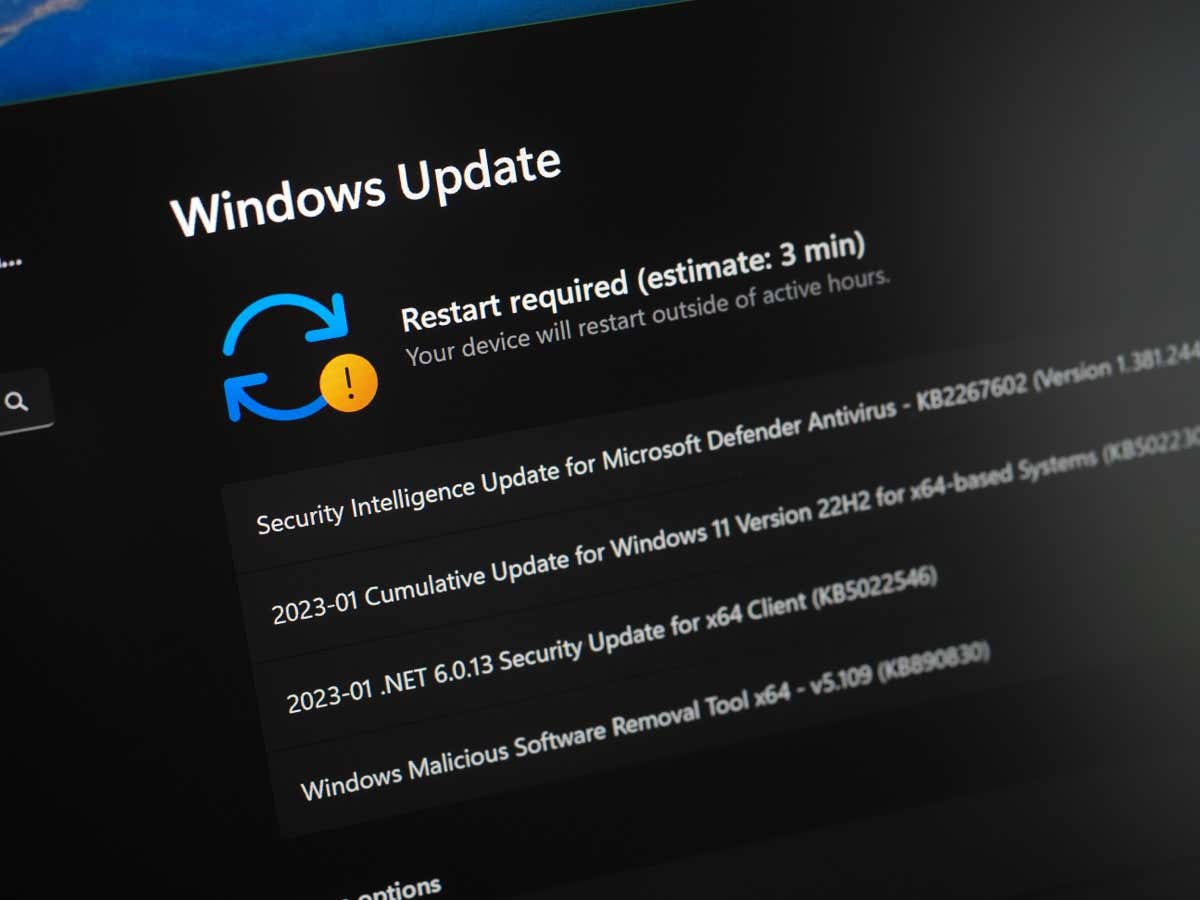
在您的电脑上使用 Windows 更新疑难解答
每当您更新 Windows 系统时遇到问题 使用 Windows 更新或设备驱动程序时,请使用电脑内置的 Windows 更新疑难解答程序来检测并解决您的更新问题。该工具的唯一目的是查找并修复所有更新问题。
该工具在 Windows 11 和 Windows 10 系统中均可用。
在 Windows 11 上
- 在 Windows 10 上
清除您的 Windows 更新缓存
您的 Realtek 驱动程序更新 安装失败的一个原因是您的 Windows 更新缓存已损坏。这些缓存文件可帮助您的系统安装可用的更新。当缓存损坏时,您的更新将无法安装。.
在这种情况下,您可以通过清除 Windows 更新缓存 解决您的问题。执行此操作时,您不会丢失任何个人文件,并且 Windows 将重新下载所需的更新文件。
您将在 Windows 11 和 Windows 10 系统上执行相同的步骤。
services.msc
C:\Windows\SoftwareDistribution
回滚 Realtek 驱动程序更新
您收到“Realtek Semiconductor Corp Extension Install Error”消息的原因之一是您最近的 Realtek 驱动程序更新有错误。此损坏的更新现在正在阻止您的电脑安装进一步的更新,从而导致您出现问题。
在这种情况下,您可以回滚您的驱动程序更新 来解决您的问题。然后,您可以使用 Windows Update 获取最新的驱动程序更新。
手动下载并安装 Realtek 驱动程序.
如果通过 Windows 更新进行的 Realtek 驱动程序更新仍然无法安装,请使用 获取您的驱动程序更新 的替代方法。一种选择是从 Realtek 网站手动下载所需的驱动程序,并将这些驱动程序安装在您的电脑上。
这将为您提供与从 Windows Update 获得的更新相同的更新。
您可以通过在 PC 上启动网络浏览器、访问 瑞昱 网站、查找设备的驱动程序、下载这些驱动程序并运行下载的文件来安装驱动程序来完成此操作。然后,重新启动您的电脑,Windows 更新错误就会消失。
在 Windows 更新中隐藏有故障的 Realtek 更新
如果手动安装驱动程序更新后仍然出现“Realtek Semiconductor Corp Extension Install Error”消息,您可以使用 Microsoft 开发的实用程序在 Windows Update 中隐藏有问题的更新。
这样,您在更新其他 PC 组件时就不会遇到错误的更新。
解决 Windows 中的 Realtek Semiconductor 更新安装错误
Windows 的“Realtek Semiconductor Corp 扩展安装错误”表示您的 Realtek 驱动程序更新安装失败。这个更新未安装成功 有多种原因。幸运的是,您有多种方法可以在您的计算机上解决此问题,安装更新没有问题 。
我们希望上述指南对您有所帮助。
.